两种方法把电脑桌面图标变小 如何调整电脑桌面图标的大小
更新时间:2023-11-10 18:09:33作者:yang
两种方法把电脑桌面图标变小,在使用电脑的过程中,我们经常会发现桌面上的图标大小不够理想,有时过大影响美观,有时过小不便于操作,针对这个问题,我们可以通过两种方法来调整电脑桌面图标的大小。第一种方法是通过鼠标右键点击桌面空白处,选择“查看”选项,然后在下拉菜单中选择“图标大小”,再根据个人喜好选择合适的大小。第二种方法是通过桌面上的Ctrl键加滚轮的组合操作,向上滚动可以使图标变小,向下滚动则可以使图标变大。无论使用哪种方法,都能够轻松调整电脑桌面图标的大小,让它更符合我们的需求和喜好。
方法一:
鼠标在桌面空白处右键单击,在弹出的对话框选择“查看”,然后会出现【大图标】、【中等图标】、【小图标】三个选项,选择【小图标】即可。
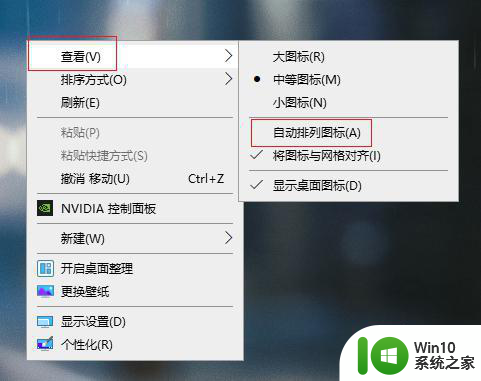
方法二:
1、先鼠标单击右键,在“查看”中选择“自动排列图标”。否则改变桌面图标大小的时候桌面图标的排列会变乱。
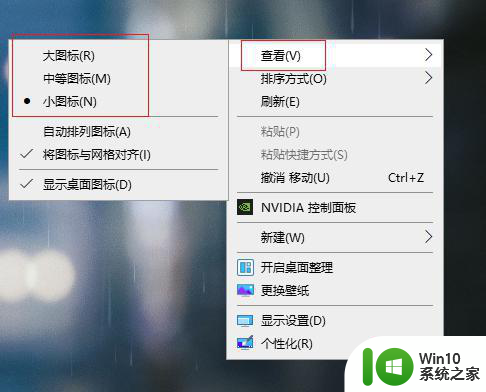
2、按住Ctrl健,然后滑动鼠标的中键滚轮调整图标大小,往前滑是变大,往后滑是变小。
以上就是两种方法把电脑桌面图标变小的全部内容,如果有不清楚的地方,可以按照小编的方法进行操作,希望对大家有所帮助。
两种方法把电脑桌面图标变小 如何调整电脑桌面图标的大小相关教程
- 怎么缩小桌面图标大小 如何调整电脑桌面图标的大小
- 更改桌面图标大小设置方法 怎么调整电脑桌面图标大小
- 电脑桌面图标如何调大小 如何调整电脑桌面图标尺寸
- 电脑桌面图标缩小方法 如何调整电脑上图标的大小
- 桌面图标怎么调整大小 怎么修改电脑桌面图标大小
- 桌面图标大了怎么缩小 电脑桌面上的图标如何缩小
- win8桌面图标大小调整方法 win8桌面图标缩小设置步骤
- vivo桌面图标如何调大小 vivo桌面图标调大小的步骤
- 桌面应用大小怎么调 如何设置电脑桌面图标的大小
- 如何放大手机桌面图标 怎样调整手机桌面图标大小和布局
- 如何在Windows系统中调整电脑图标的大小 怎么样可以让笔记本电脑桌面上的图标变小
- 如何调整Windows电脑桌面图标大小 在哪里找到Windows操作系统中的桌面图标大小设置
- U盘装机提示Error 15:File Not Found怎么解决 U盘装机Error 15怎么解决
- 无线网络手机能连上电脑连不上怎么办 无线网络手机连接电脑失败怎么解决
- 酷我音乐电脑版怎么取消边听歌变缓存 酷我音乐电脑版取消边听歌功能步骤
- 设置电脑ip提示出现了一个意外怎么解决 电脑IP设置出现意外怎么办
电脑教程推荐
- 1 w8系统运行程序提示msg:xxxx.exe–无法找到入口的解决方法 w8系统无法找到入口程序解决方法
- 2 雷电模拟器游戏中心打不开一直加载中怎么解决 雷电模拟器游戏中心无法打开怎么办
- 3 如何使用disk genius调整分区大小c盘 Disk Genius如何调整C盘分区大小
- 4 清除xp系统操作记录保护隐私安全的方法 如何清除Windows XP系统中的操作记录以保护隐私安全
- 5 u盘需要提供管理员权限才能复制到文件夹怎么办 u盘复制文件夹需要管理员权限
- 6 华硕P8H61-M PLUS主板bios设置u盘启动的步骤图解 华硕P8H61-M PLUS主板bios设置u盘启动方法步骤图解
- 7 无法打开这个应用请与你的系统管理员联系怎么办 应用打不开怎么处理
- 8 华擎主板设置bios的方法 华擎主板bios设置教程
- 9 笔记本无法正常启动您的电脑oxc0000001修复方法 笔记本电脑启动错误oxc0000001解决方法
- 10 U盘盘符不显示时打开U盘的技巧 U盘插入电脑后没反应怎么办
win10系统推荐
- 1 萝卜家园ghost win10 32位安装稳定版下载v2023.12
- 2 电脑公司ghost win10 64位专业免激活版v2023.12
- 3 番茄家园ghost win10 32位旗舰破解版v2023.12
- 4 索尼笔记本ghost win10 64位原版正式版v2023.12
- 5 系统之家ghost win10 64位u盘家庭版v2023.12
- 6 电脑公司ghost win10 64位官方破解版v2023.12
- 7 系统之家windows10 64位原版安装版v2023.12
- 8 深度技术ghost win10 64位极速稳定版v2023.12
- 9 雨林木风ghost win10 64位专业旗舰版v2023.12
- 10 电脑公司ghost win10 32位正式装机版v2023.12